세 번째 페이지부터 페이지 번호 1을 설정하는 방법: 먼저 Word 문서를 연 다음 메뉴에서 "삽입" 리본을 입력하고 "페이지 번호" 그룹에서 "페이지 하단"을 클릭한 다음 커서를 해당 페이지에 놓습니다. 두 번째 페이지 마지막 줄 끝에서 "페이지 레이아웃" 리본으로 전환합니다. 마지막으로 세 번째 페이지 번호를 두 번 클릭하고 "시작 페이지 번호"에 "1"을 입력합니다.

이 튜토리얼의 운영 환경: Dell G3 컴퓨터, Windows 7 시스템, Microsoft Office word2010 소프트웨어.
세 번째 페이지부터 페이지 번호 1을 설정하는 방법:
1. Word 문서(여기서는 데모용으로 Word2010을 사용함)를 열고 페이지 번호를 삽입한 후 메뉴에서 "삽입" 리본을 입력하고 클릭합니다. "페이지 번호" 그룹 "페이지 하단"에 있습니다.
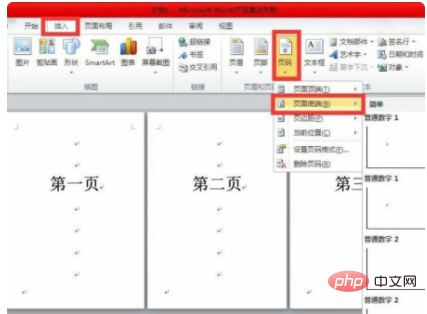
2 두 번째 페이지의 마지막 줄 끝에 커서를 놓은 다음 "페이지 레이아웃" 리본으로 전환하고 "페이지"의 "구분 기호"에서 "다음 페이지"를 선택해야 합니다. 설정' 그룹입니다.
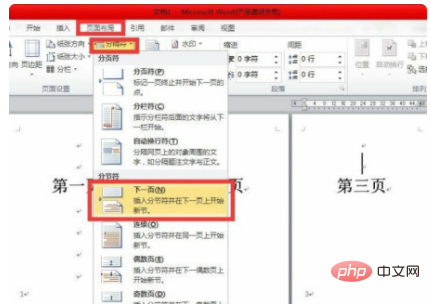
3 이 페이지의 머리글/바닥글에 "머리글 - 섹션 2" 및 "바닥글 - 섹션 2"라는 단어가 더 있습니다. 이전 섹션과 동일하게 메뉴 "머리글 및 바닥글 도구" → "디자인" → "탐색"을 선택하여 "이전 머리글에 연결"을 선택 취소합니다.
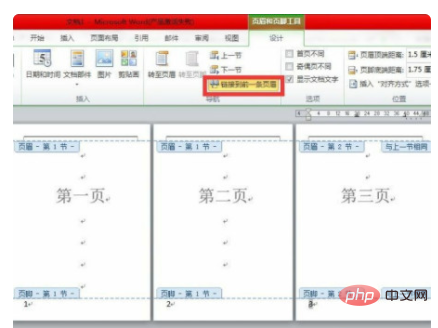
4. 세 번째 페이지 번호를 마우스 오른쪽 버튼으로 클릭하고 "페이지 번호 서식 지정"을 클릭하세요.

5 "페이지 번호 형식 메뉴"의 "페이지 번호 라벨"에서 "시작 페이지 번호"를 선택하고 "1"을 입력하면 작업이 완료됩니다.
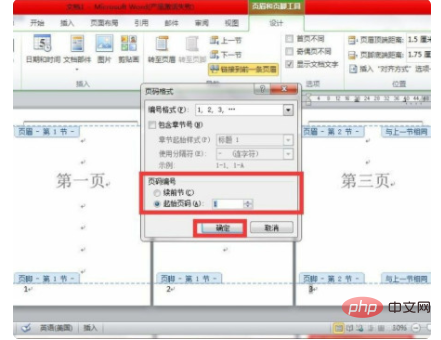
위 내용은 세 번째 페이지부터 1페이지를 설정하는 방법의 상세 내용입니다. 자세한 내용은 PHP 중국어 웹사이트의 기타 관련 기사를 참조하세요!